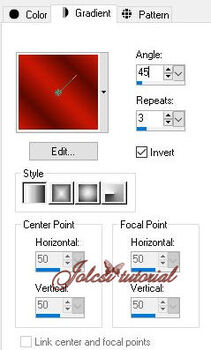-
Merry Christmas
Leckémet francia nyelvre lefordította:
Mes devoirs traduit en français:
Merci Franie Margot
Leckémet olasz nyelvre lefordította:
Ha tradotto la lezione in italiano:
Grazie Byllina!
Leckémet holland nyelvre lefordította:
Hij vertaalde mijn huiswerk Nederlandse taal:
Dank u Lisette!
Leckémet német nyelvre lefordította:
Er übersetzte meine Lektion ins Deutsche:
Danke Hillu!
Használtam:
Corel pspx2 szerkesztőt
Plugin
AP Lines-Lines SilverLining
Kellékek itt
Kellékek a net-ről
Nagyon köszönöm!
1 szín:#5c0a00
2 szín:#c41706
3 szín:#000000
4 szín:#ffffffA Blend Mode-t állítsd ami a te szinedhez a legjobb!
Választunk két színt1.
Hozd be a szerkesztődbe a Selections From Alpha Channel-t
Window-Duplicate
Az eredetit zárd be és a másolaton dolgozunk!!!
2.
Select-All
Behozzuk az "alap" jpg képet
Edit-Copy
Edit-Paste Into Selection
Select-None
Effects-Reflections eff.-Rotating Mirror
3.
Selections-Load Save Selection-Load Selection From Alfa Channel
Előhozzuk a "Selection1" selectiont
Selections-Promote Selection to Layer
Select-None
Effects-3D eff.-Drop Shadow (beállítás:0-0-80-50 szín
 )
)4.
Behozzuk az "dekor1" png képet
Edit-Copy
Edit-Paste As New Layer
Aktív a Pick Tool beállítás:Position X:145
Position Y: 0
Adjust-Sharpness-Sharpen
5.
Aktív a Raster1 réteg
Layers-New Raster Layer
Selections-Load Save Selection-Load Selection From Alfa Channel
Előhozzuk a "Selection2" selectiont
Szinezzük a Gradienttel
Select-None
Adjust-Add/ Remove Noise-Add Noise
Drop Shadow (beállítás jó)
Layers-Duplicate
Layers-Arrange-Move Down
6.
Adjust-Blur-Gaussin Blur (beállítás:10)
Effects-AP Lines-Lines SilverLining
Aktív a Pick Tool beállítás:Position X:16
Position Y: 0
Blend Mode:Multiply
7.
Aktív a Raster2(legfelső)réteg
Layers-New Raster Layer
Selections-Load Save Selection-Load Selection From Alfa Channel
Előhozzuk a "Selection3" selectiont
Behozzuk a "karácsonyi maszk 006" jpg képet
Layers-New Mask Layer-From Image
Layers-Merge Group
Adjust-Sharpness-Sharpen
8.
Kijelölés marad!
Layers-New Raster Layer
Behozzuk a "dekor 2" png képet
Edit-Copy
Edit-Paste Into Selection
Select-None
Blend Mode:Soft Light
Adjust-Sharpness-Sharpen
Select-None
9.
Behozzuk az "dekor3" png képet
Edit-Copy
Edit-Paste As New Layer
Aktív a Pick Tool beállítás:Position X:272
Position Y:44
Adjust-Sharpness-Sharpen
Ilyen a Layers palette és a képünk:
10.
Behozzuk a "text." png képet
Edit-Copy
Edit-Paste As New Layer
Aktív a Pick Tool beállítás:Position X:319
Position Y:103
11.
Layers-Duplicate
Layers-Arrange-Move Down
Adjust-Blur-Radial Blur
Aktív a Pick Tool beállítás:Position X:215
Position Y:21
12.
Behozzuk a "virág" png képet
Edit-Copy
Edit-Paste As New Layer
Aktív a Pick Tool beállítás:Position X:0
Position Y:-15
Adjust-Sharpness-Sharpen
Drop Shadow (beállítás jó)
13.
Behozzuk a "dekor" png képet
Edit-Copy
Edit-Paste As New Layer
Helyezd el a kép szerint
Layers-Merge Visible
14.
Layers-Duplicate
Image-Resize 90 percent(csak ezt a réteget!)
Aktív a Magic Wand eszköz
Kattints az üres részre
Selections-Invert
Selections-Modify-Select Selection Borders
Select-None
Drop Shadow (beállítás jó)
15.
Aktív a Merged réteg
Adjust-Blur-Radial Blur (beállítás jó)
Rárakjuk a szignónkat
Elmentjük JPEG formátumba
JÓ MUNKÁT ! JÓ SZÓRAKOZÁST!Ha elkészíted a leckét,szeretném ha elhoznád a Vendégkönyvbe
vagy elküldenéd email-be !
Kellékek:net